Linux网络管理
主要内容:
1.网络基础 2.Linux网络配置 3.Linux网络命令 4.远程登录
ISO/OSI七层模型
ISO:国际标准化组织、OSI:开发系统互联模型
MAC地址负责局域网内主机之间通信,IP地址负责互联网内网络之间通信
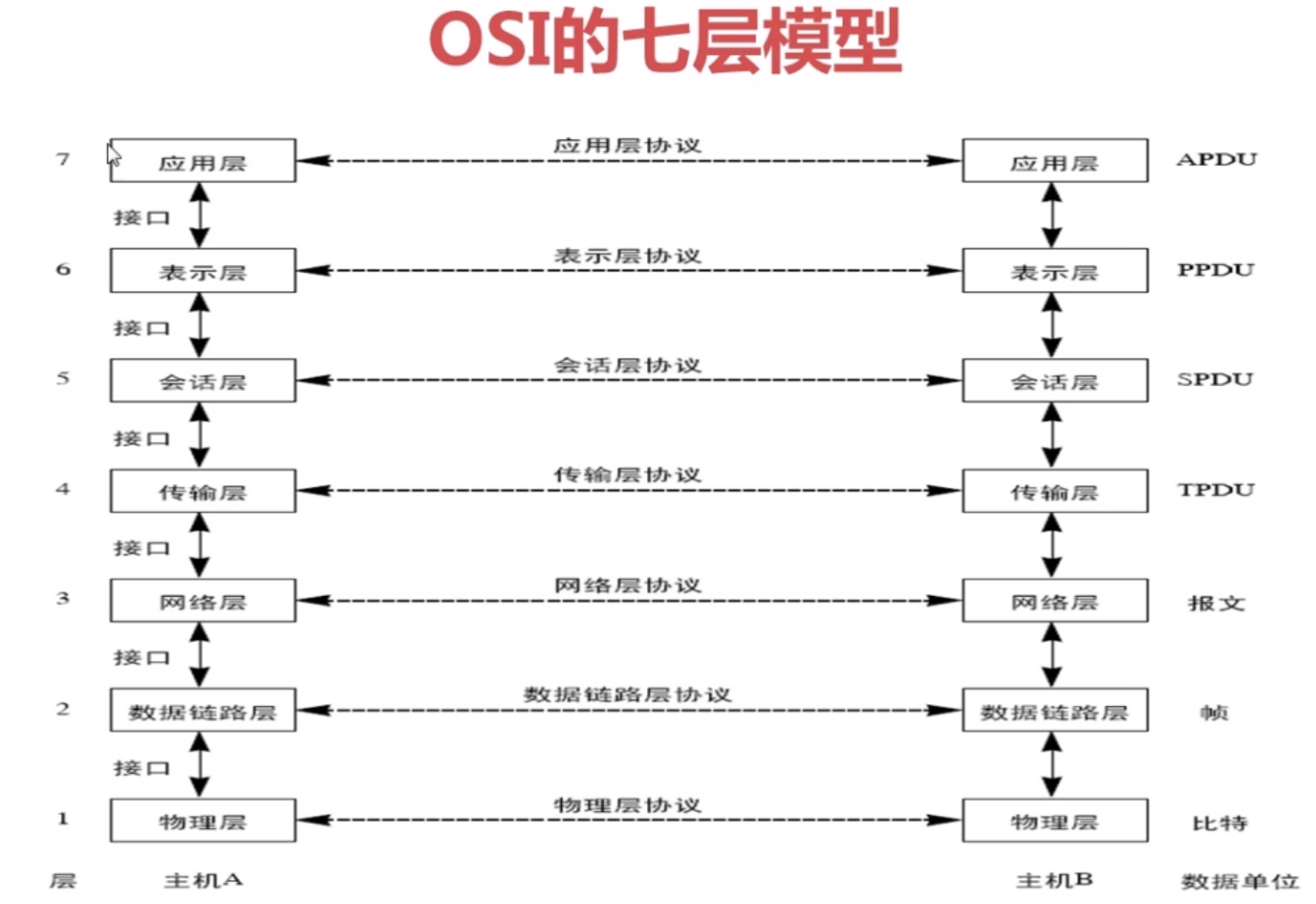
各层任务
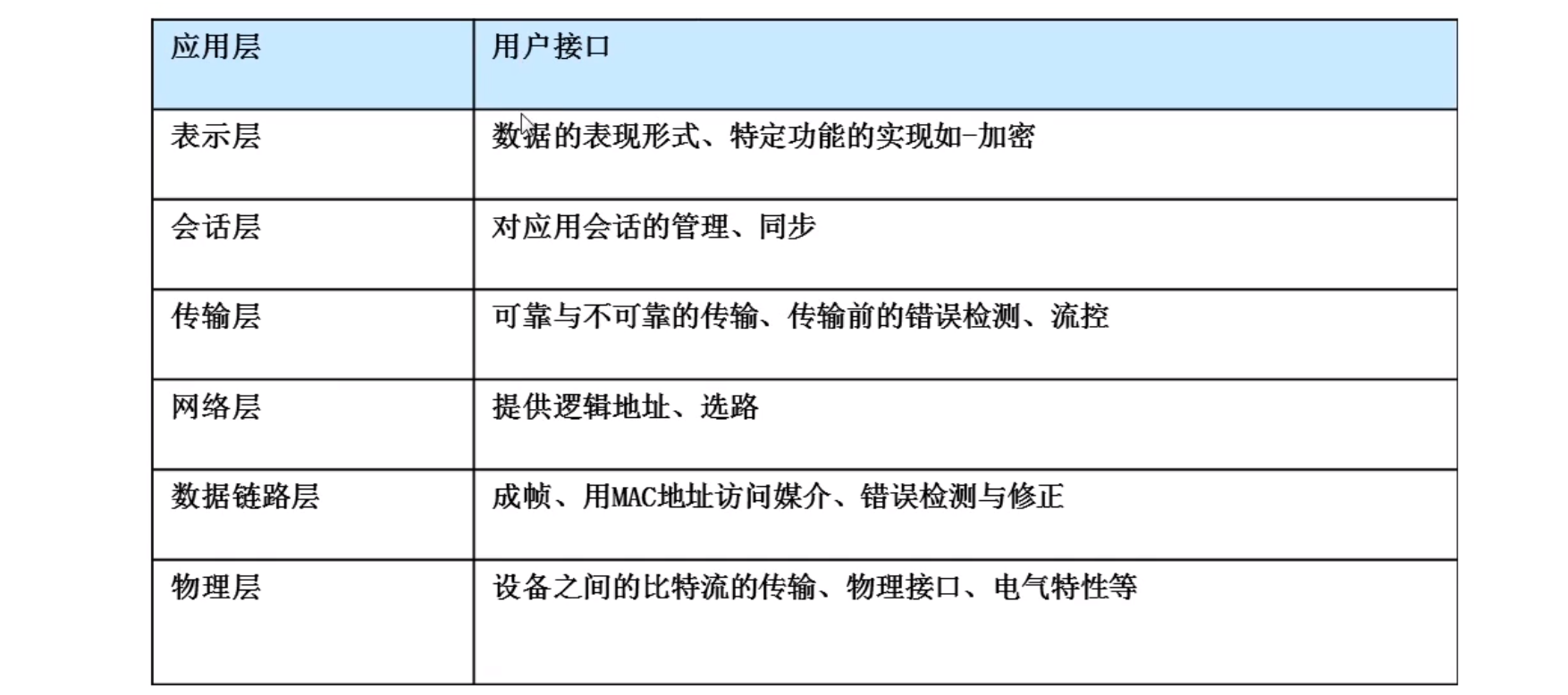
TCP/IP四层模型
应用层、传输层、网络层、网络接口硬件层
四层和七层模型的对应关系
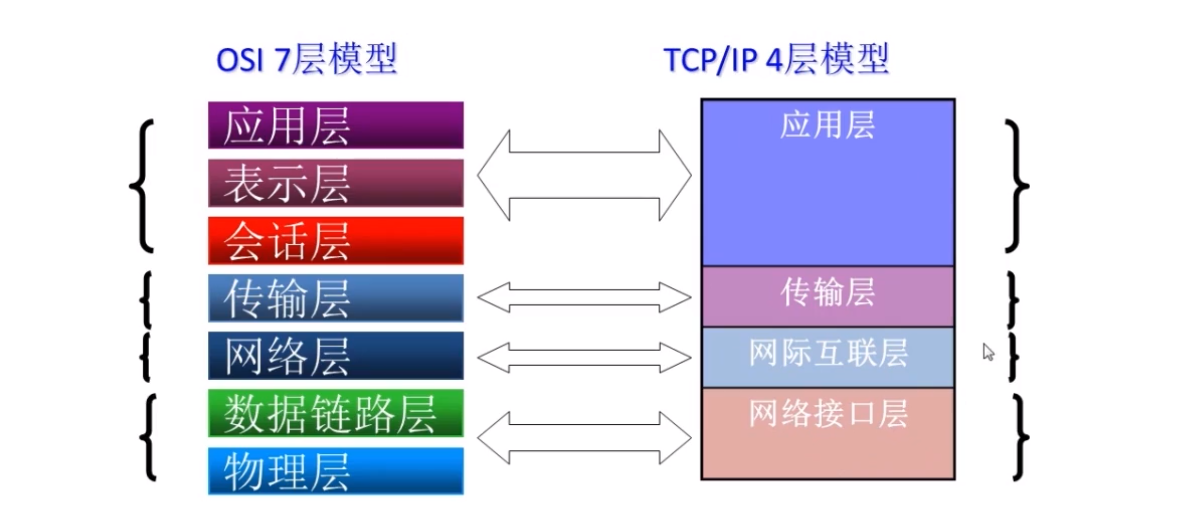
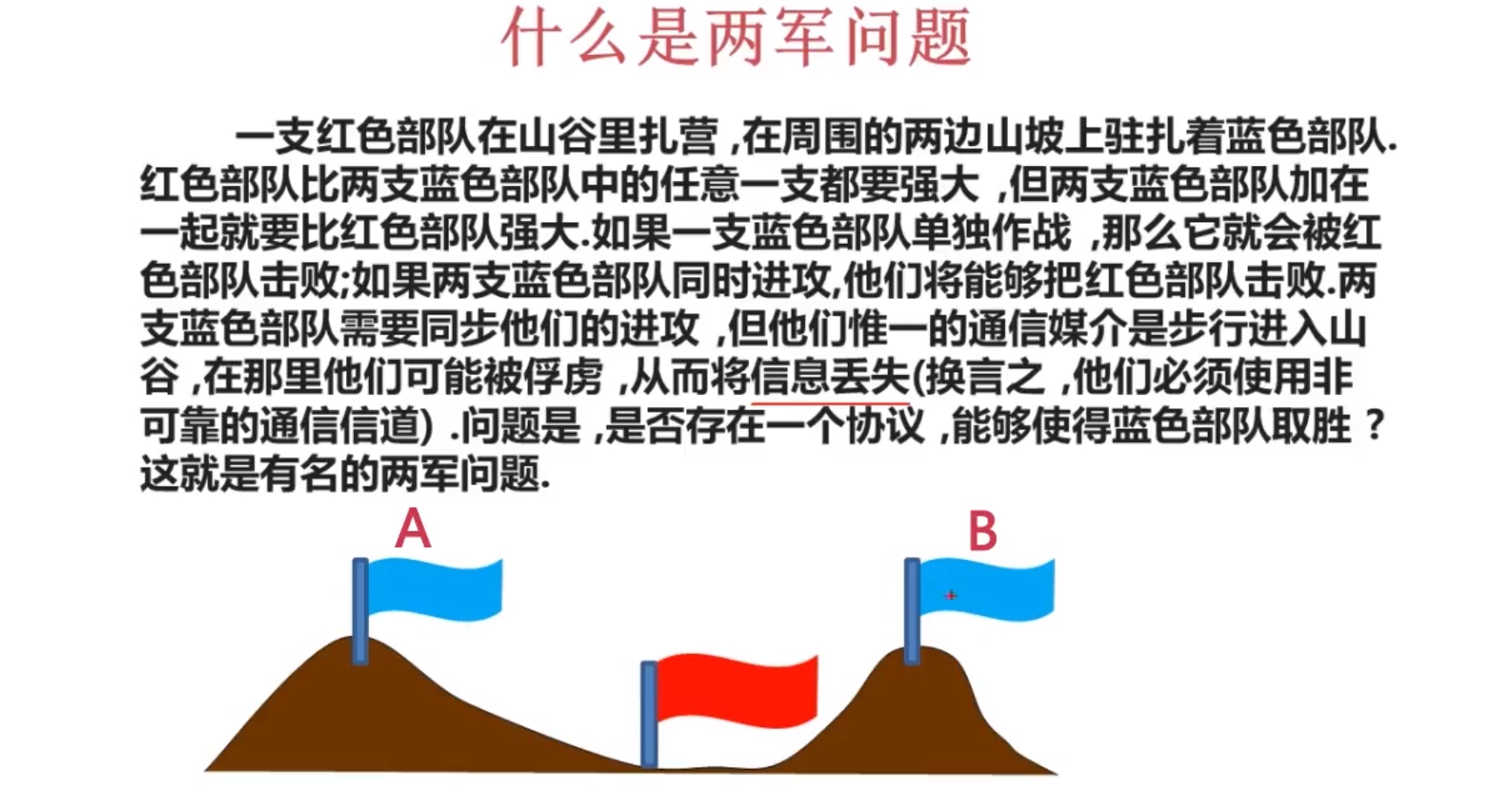
数据封装过程
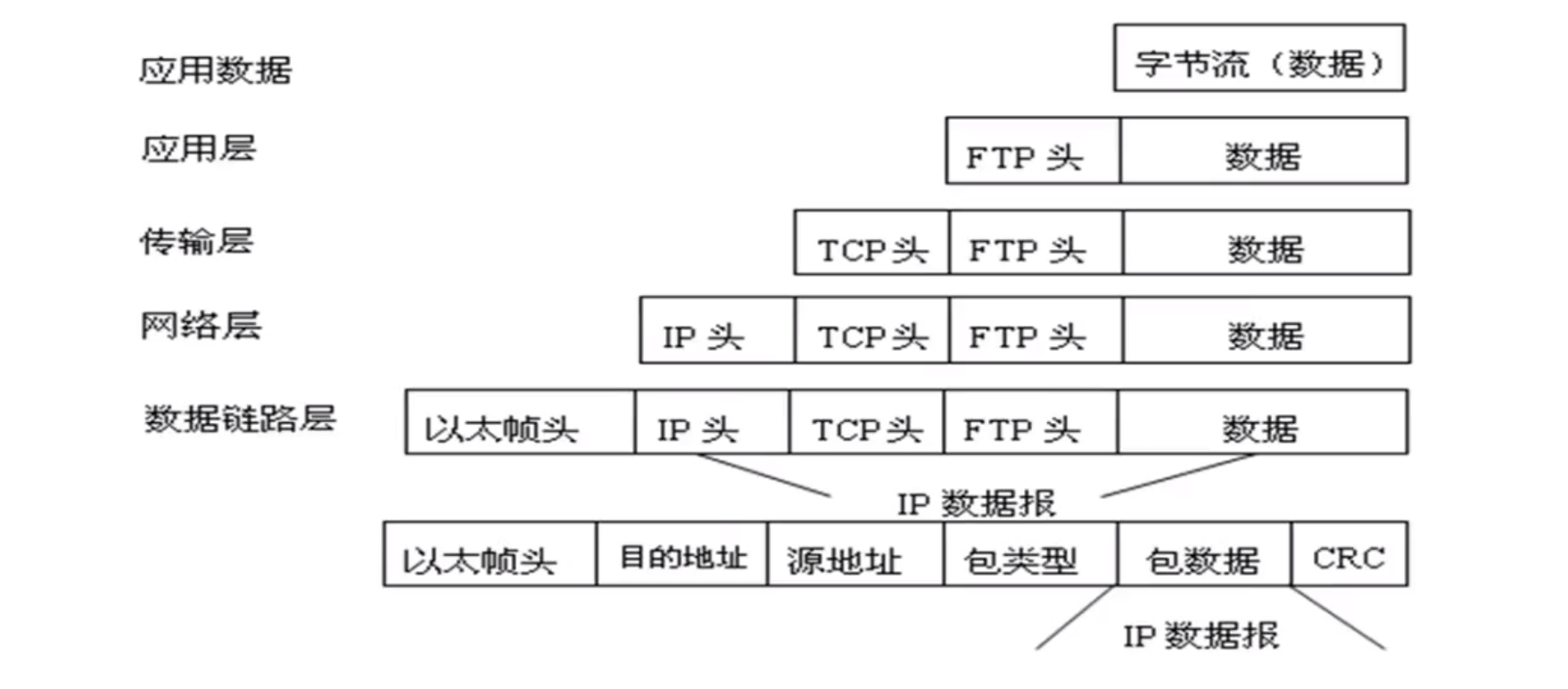
主机端口号
端口号作用域访问局限于一台主机;
端口号作用: 一台主机向外提供服务的唯一标识;
FTP文件传输服务: 21
SSH远程连接服务: 22
Telnet终端仿真服务: 23
SMTP简单邮件传输服务: 25
DNS域名解析服务: 53
HTTP超文本传输服务: 80
HTTPS加密超文本传输服务: 443
MySQL端口: 8080
Redis端口:6379
Tomcat端口: 8080
ElasticSearch端口: 9200
TCP包头
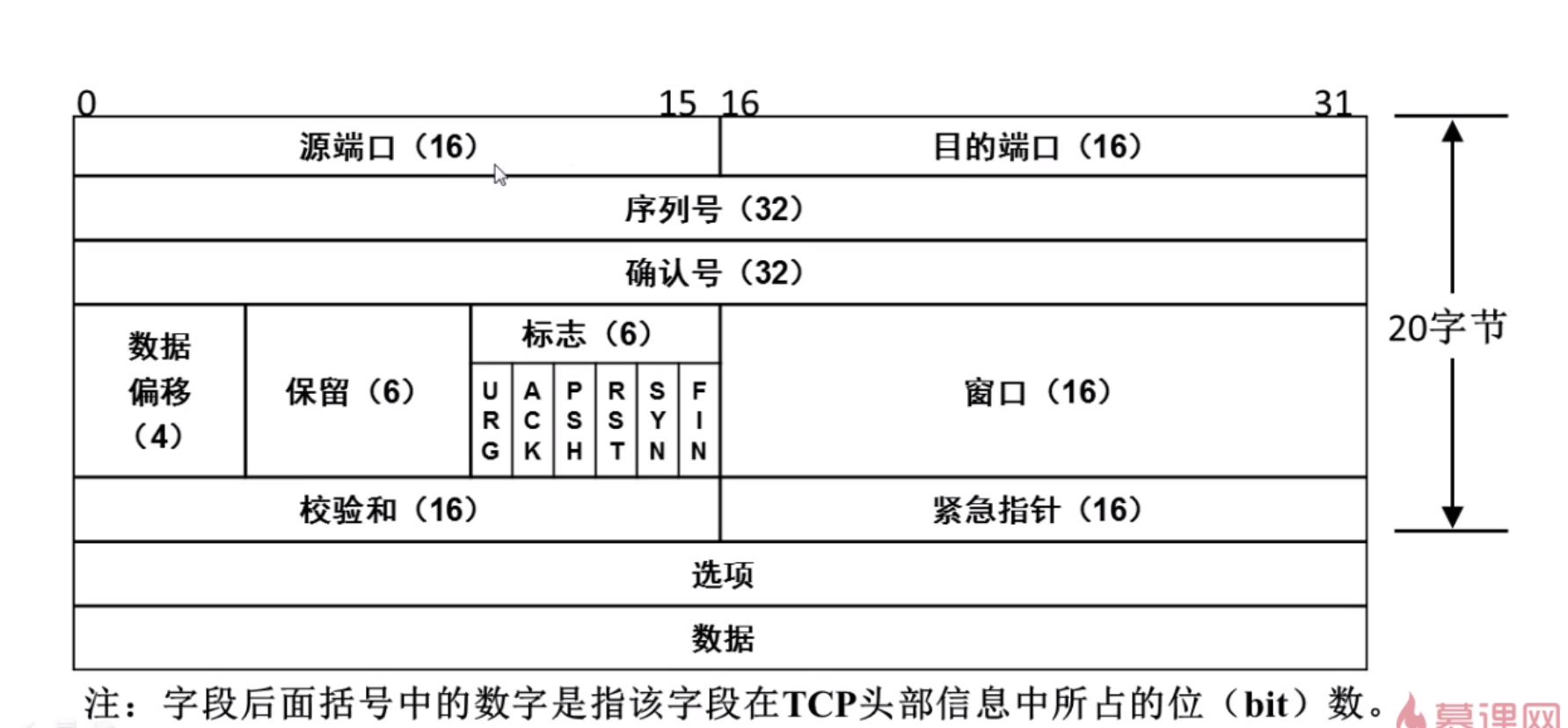
UDP包头
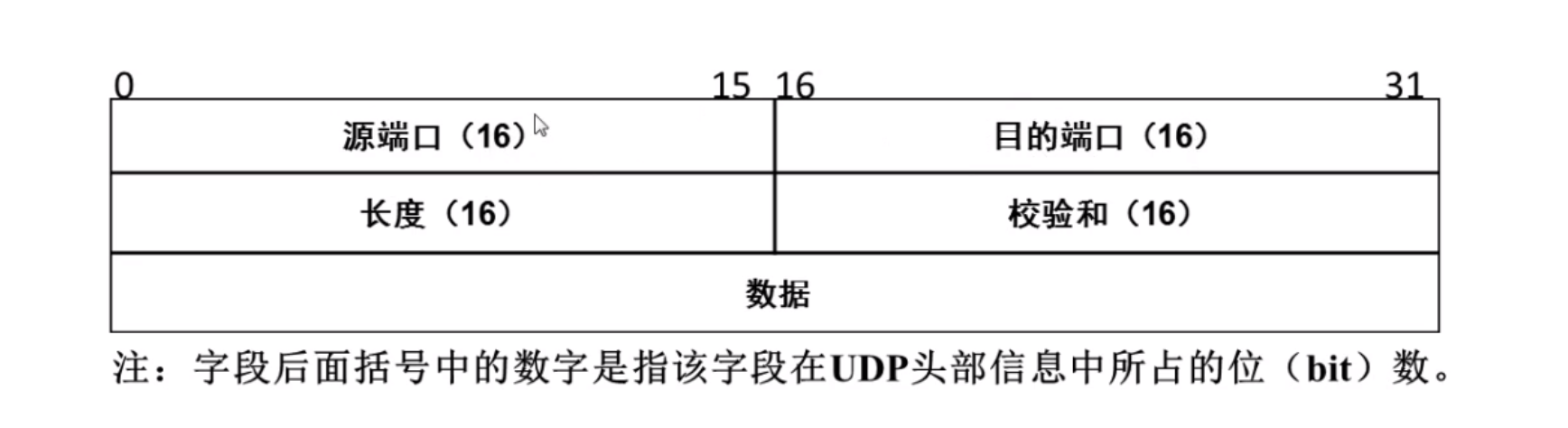
查看本机启用的端口号
netstat -an
选项:
-a: 查看所有连接和监听端口
-n: 显示IP地址和端口号,而不显示域名和服务名
IP地址详解
IP包头
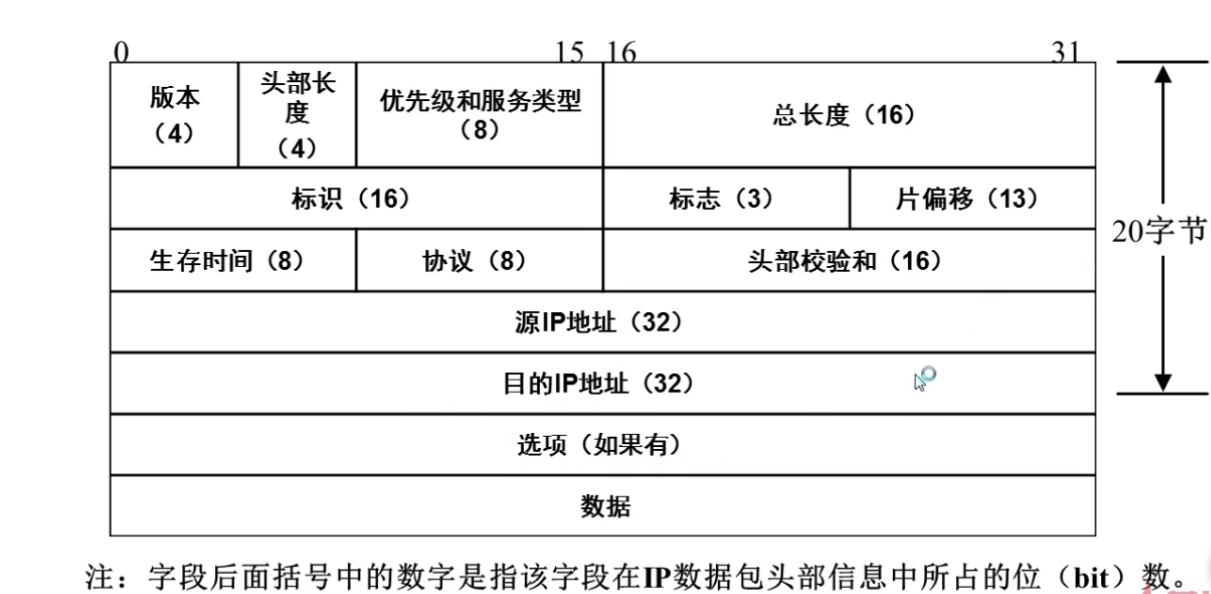
IP地址范围
00000000.00000000.00000000.00000000 <------> 11111111.11111111.11111111.11111111
0.0.0.0 <-----> 255.255.255.255
IP地址分类
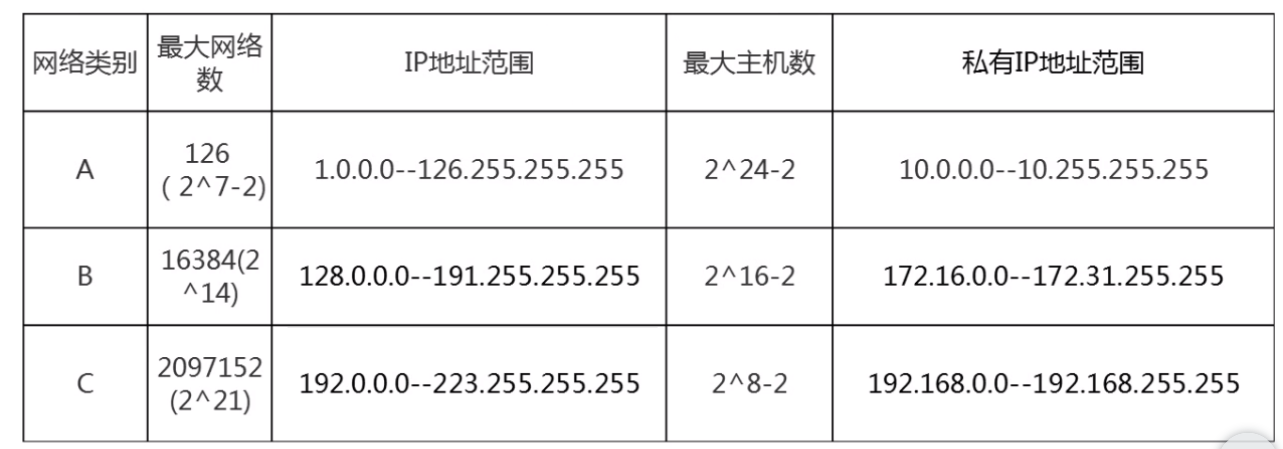
子网掩码
-
A类
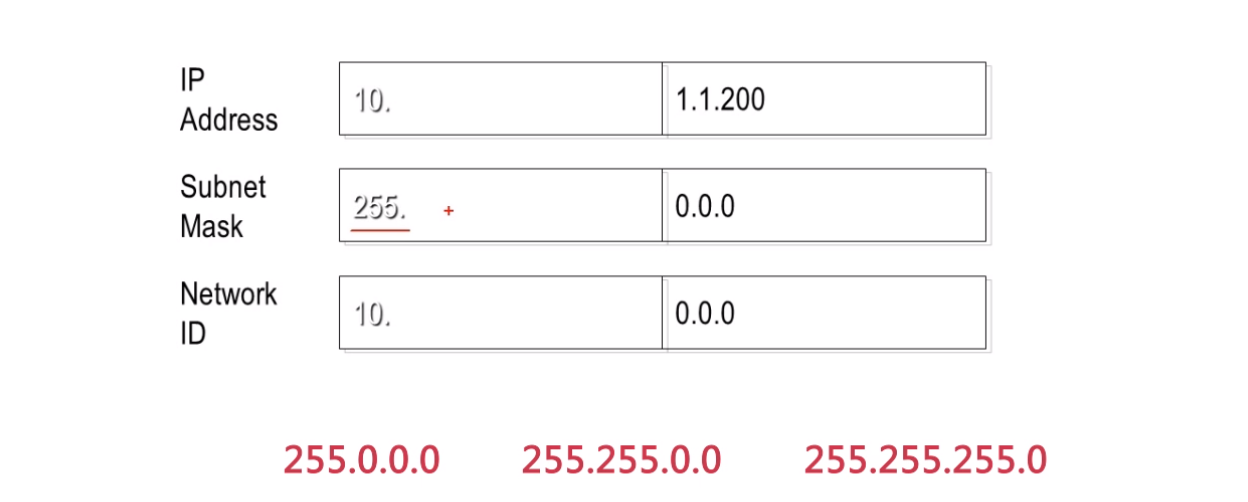
-
B类
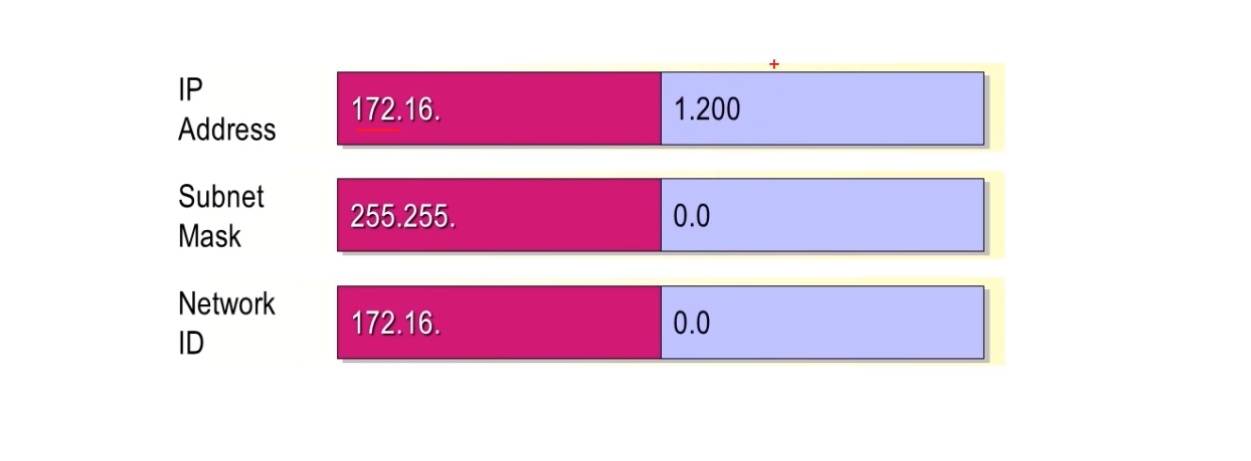
-
C类
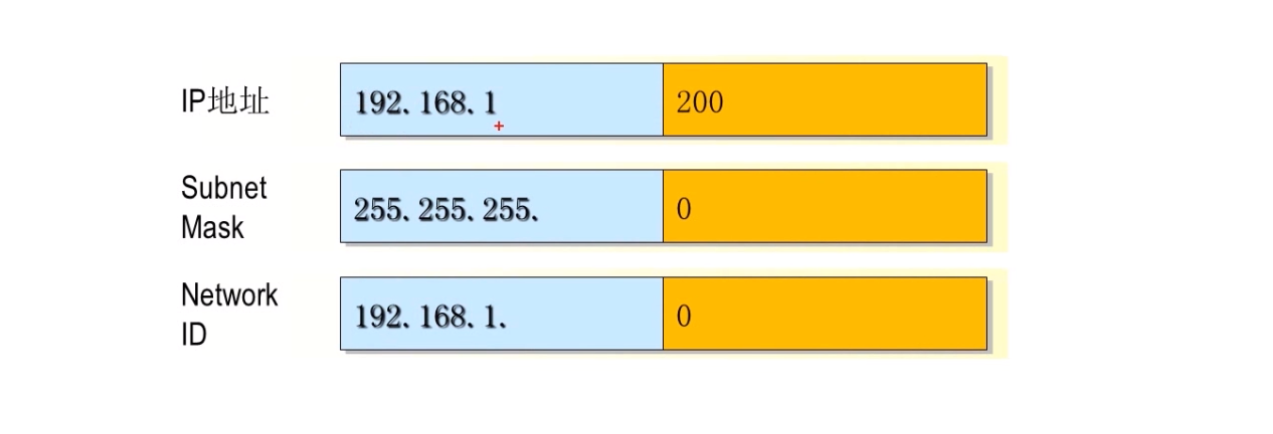
DNS(Domain Name System)作用
域名 面向 人
IP地址 面向 机器
DNS用于域名和IP地址之间的转换 类似于 ASCII码
hosts文件解析域名 缺点: 解析性能低、维护管理困难
DNS服务优先: 层次性、分布式
域名结构
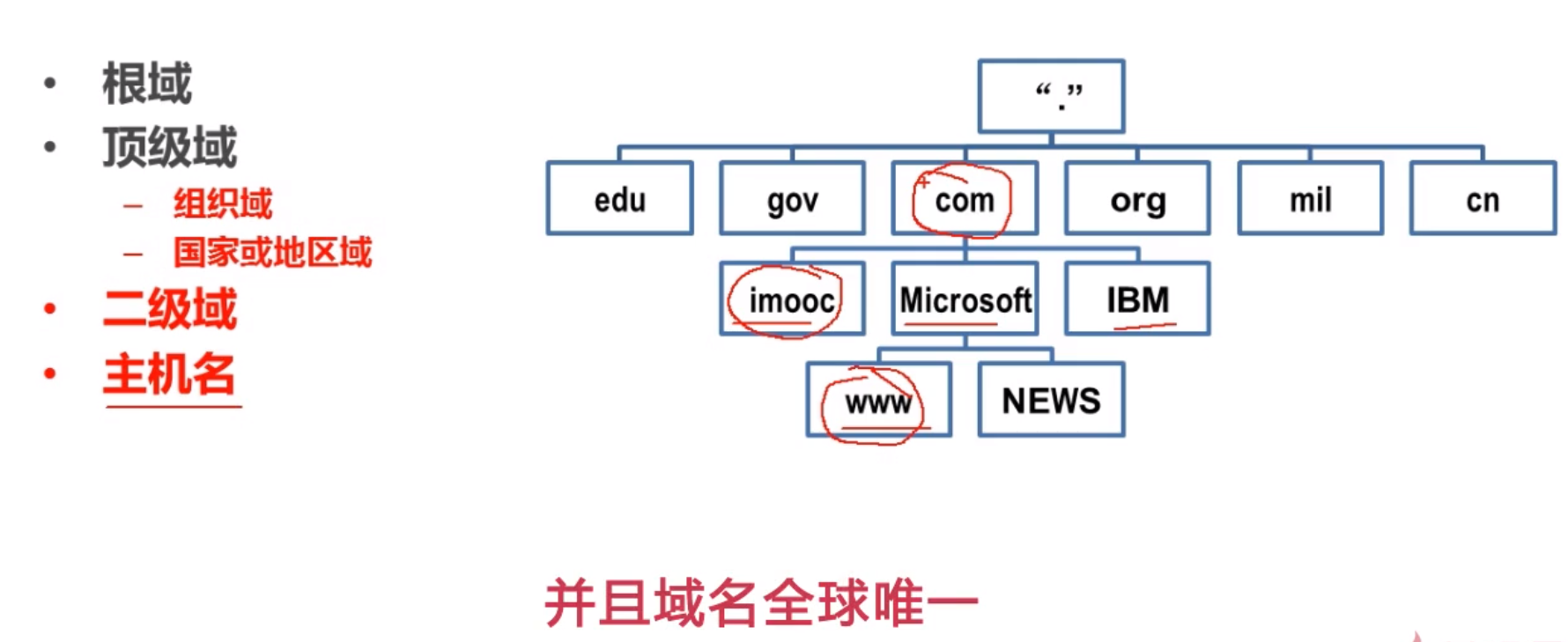
DNS查询过程
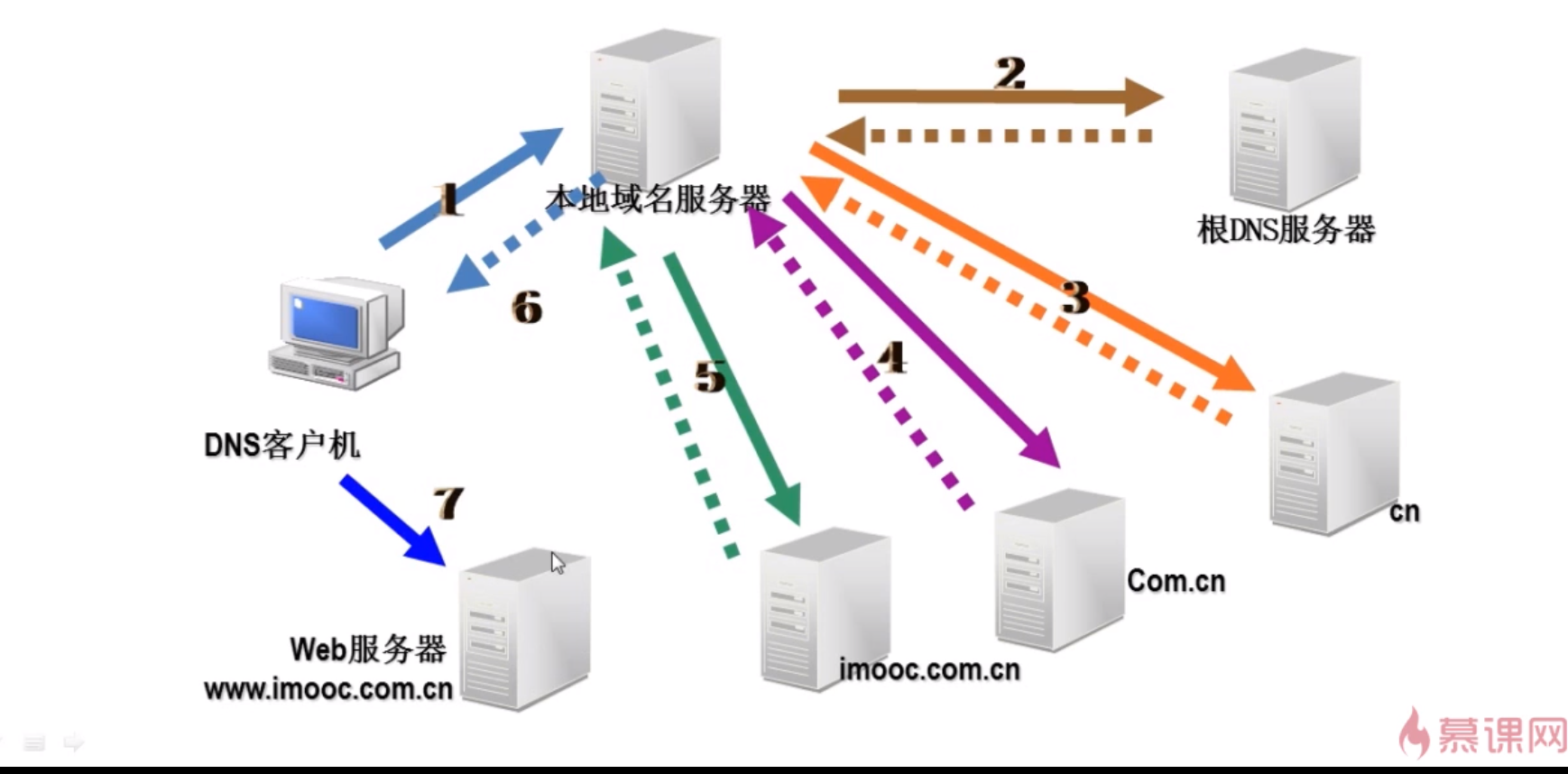
DNS查询类型
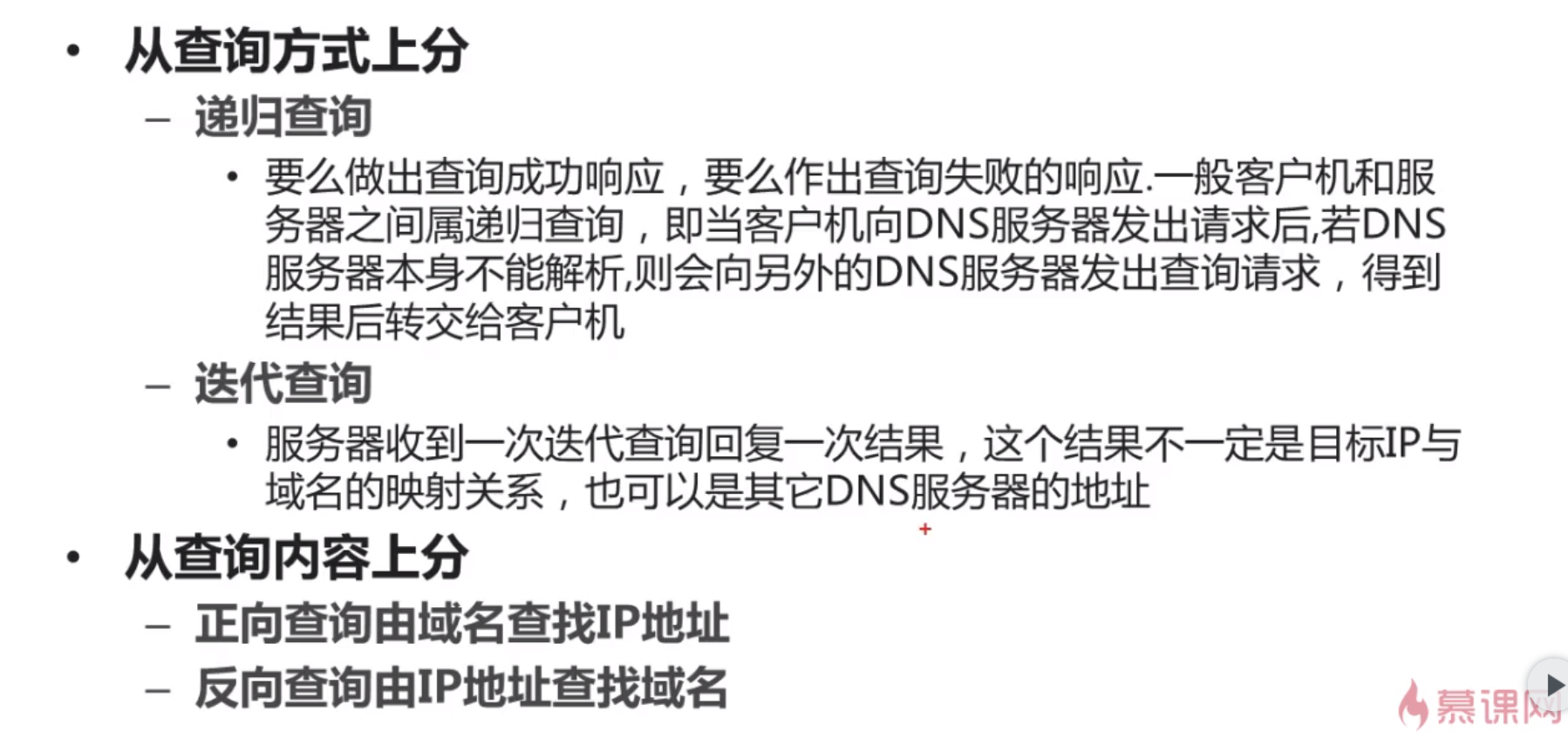
网关的作用

Linux网络配置
IP地址配置
ifconfig命令临时配置IP地址
ifconfig命令: 查看与配置网络状态命令
# 临时设置eth0网卡的IP地址与子网掩码
ifconfig eth0 192.168.0.200 netmask 255.255.255.0
★文件配置IP地址
网卡配置
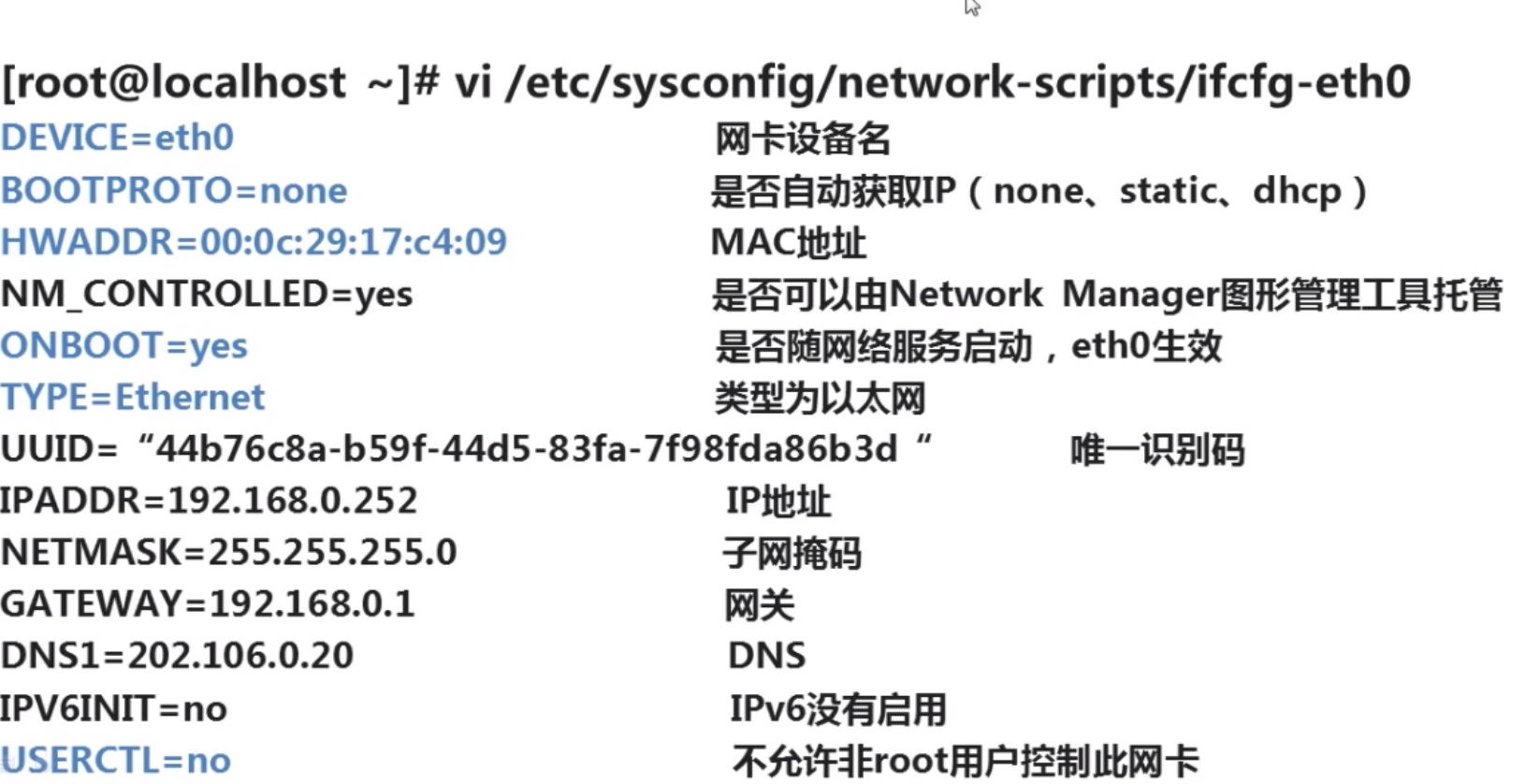
主机名文件
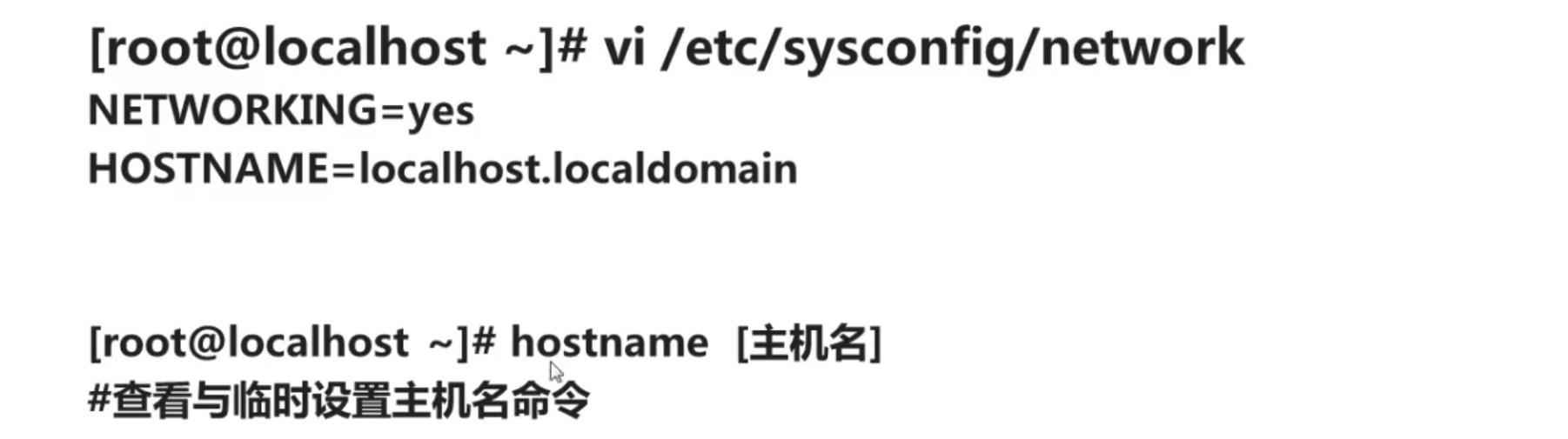
DNS配置文件

虚拟机网络设置
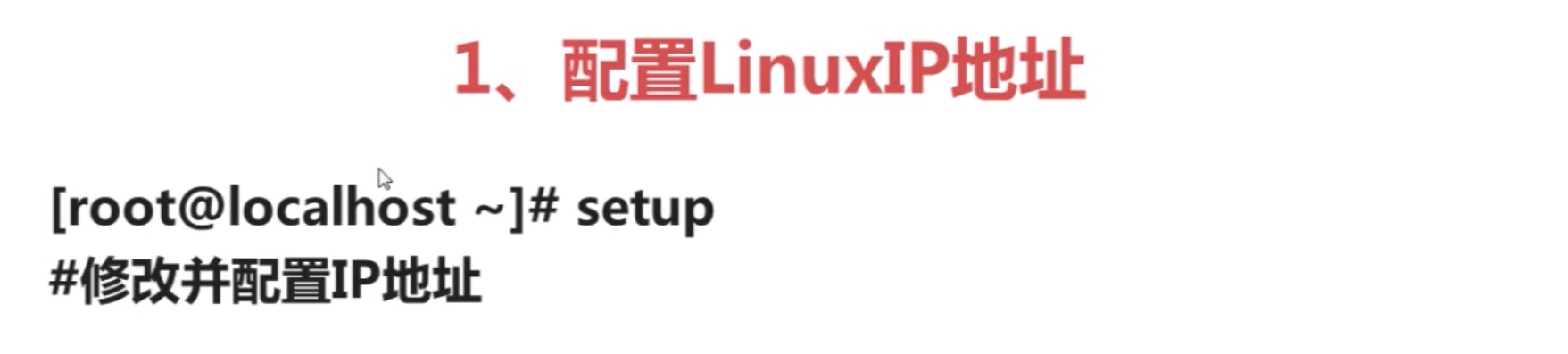
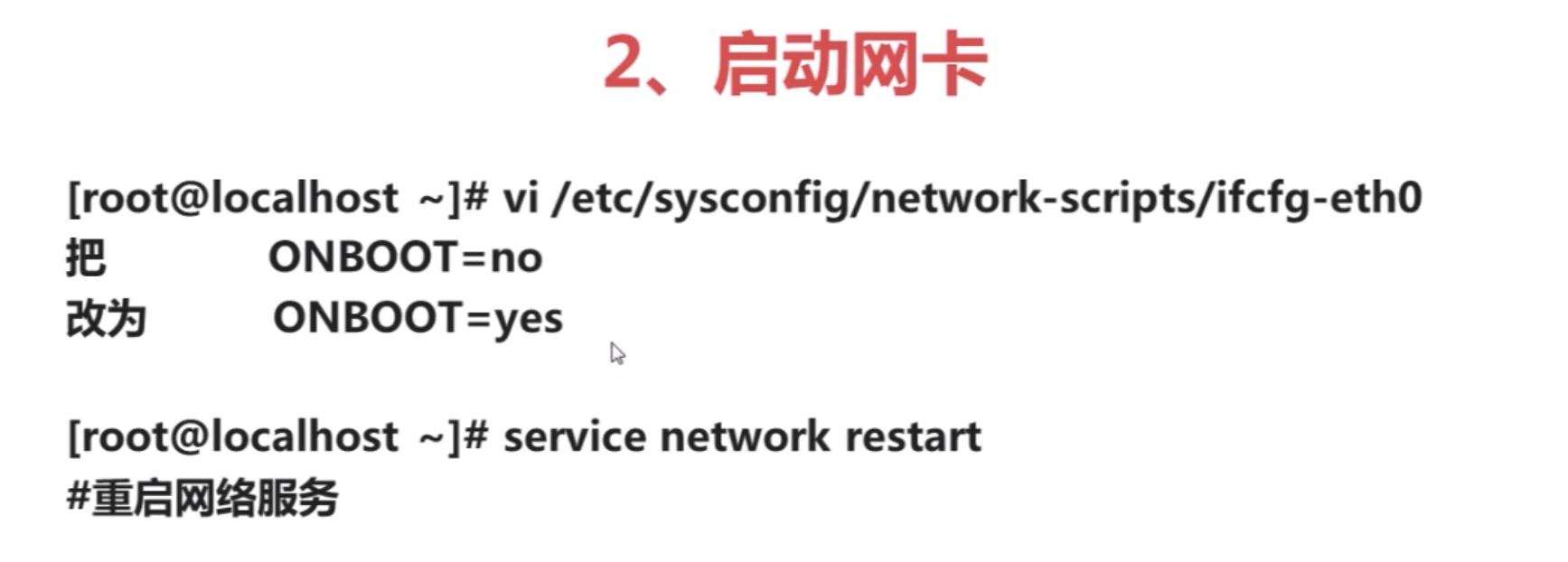
如果两台虚拟机的UUID一致则无法通信;
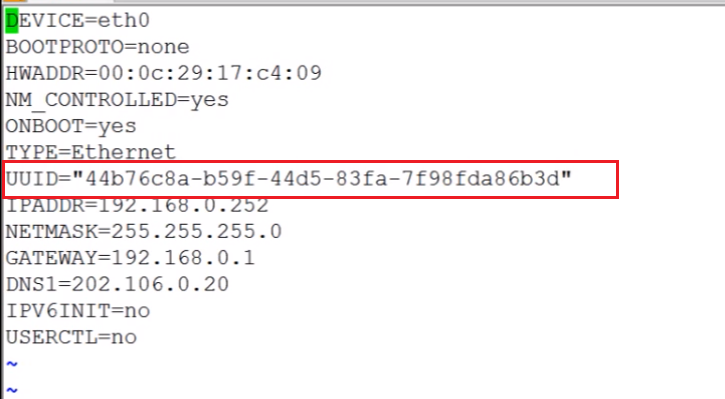

桥接模式下选择网卡
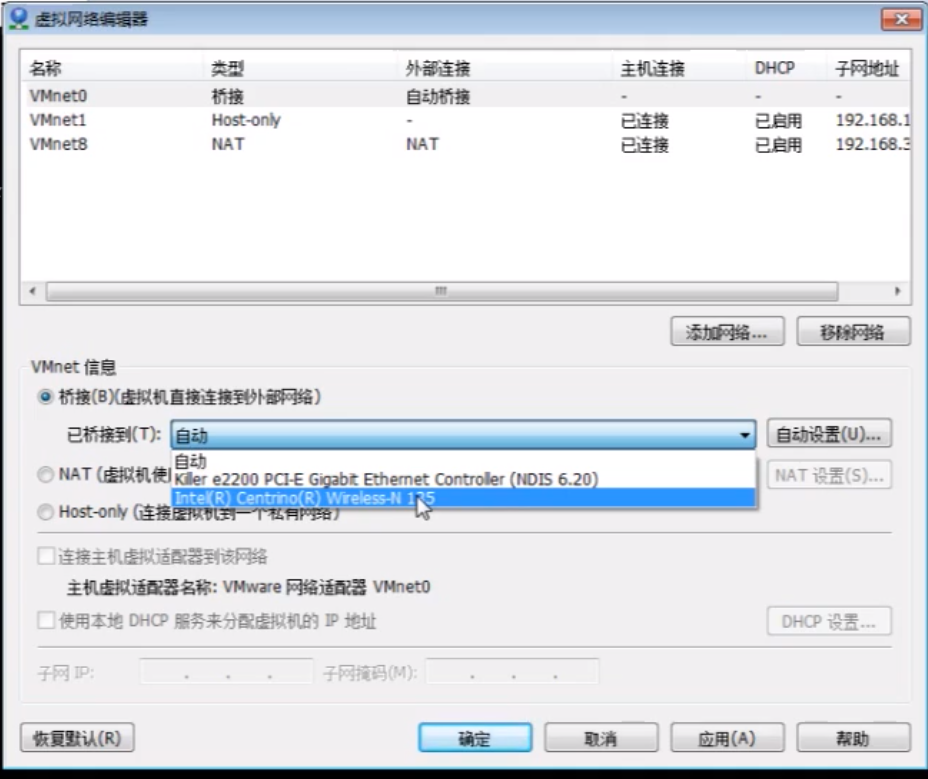
Linux网络命令
- ifconfig: 查看与配置网络状态命令
- vim /etc/sysconfig/network-scripts/ifcfg-ens33: 编辑网络配置文件
- vim /etc/hostname: 编辑主机名配置文件
- ifdown 网卡设备名: 禁用该网卡设备
- ifup 网卡设备名: 启用该网卡设备
- netstat 查询网络状态
-t: 列出TCP协议端口
-u: 列出UDP协议端口
-n: 不适用域名与服务器名,而使用IP地址和端口号
-l: 仅列出在监听状态下的网络服务
-a: 列出所有网络连接
-
[root@dn2 ~]# netstat -an | grep established | wc -l # 查看当前服务器有多少个用户连接
-
netstat -rn = route -n # 查看当前网关
[root@dn2 ~]# netstat -rn
Kernel IP routing table
Destination Gateway Genmask Flags MSS Window irtt Iface
0.0.0.0 192.168.2.1 0.0.0.0 UG 0 0 0 ens33
169.254.0.0 0.0.0.0 255.255.0.0 U 0 0 0 ens33
172.17.0.0 0.0.0.0 255.255.0.0 U 0 0 0 docker0
192.168.2.0 0.0.0.0 255.255.255.0 U 0 0 0 ens33
192.168.122.0 0.0.0.0 255.255.255.0 U 0 0 0 virbr0
[root@dn2 ~]# route -n
Kernel IP routing table
Destination Gateway Genmask Flags Metric Ref Use Iface
0.0.0.0 192.168.2.1 0.0.0.0 UG 0 0 0 ens33
169.254.0.0 0.0.0.0 255.255.0.0 U 1002 0 0 ens33
172.17.0.0 0.0.0.0 255.255.0.0 U 0 0 0 docker0
192.168.2.0 0.0.0.0 255.255.255.0 U 0 0 0 ens33
192.168.122.0 0.0.0.0 255.255.255.0 U 0 0 0 virbr0
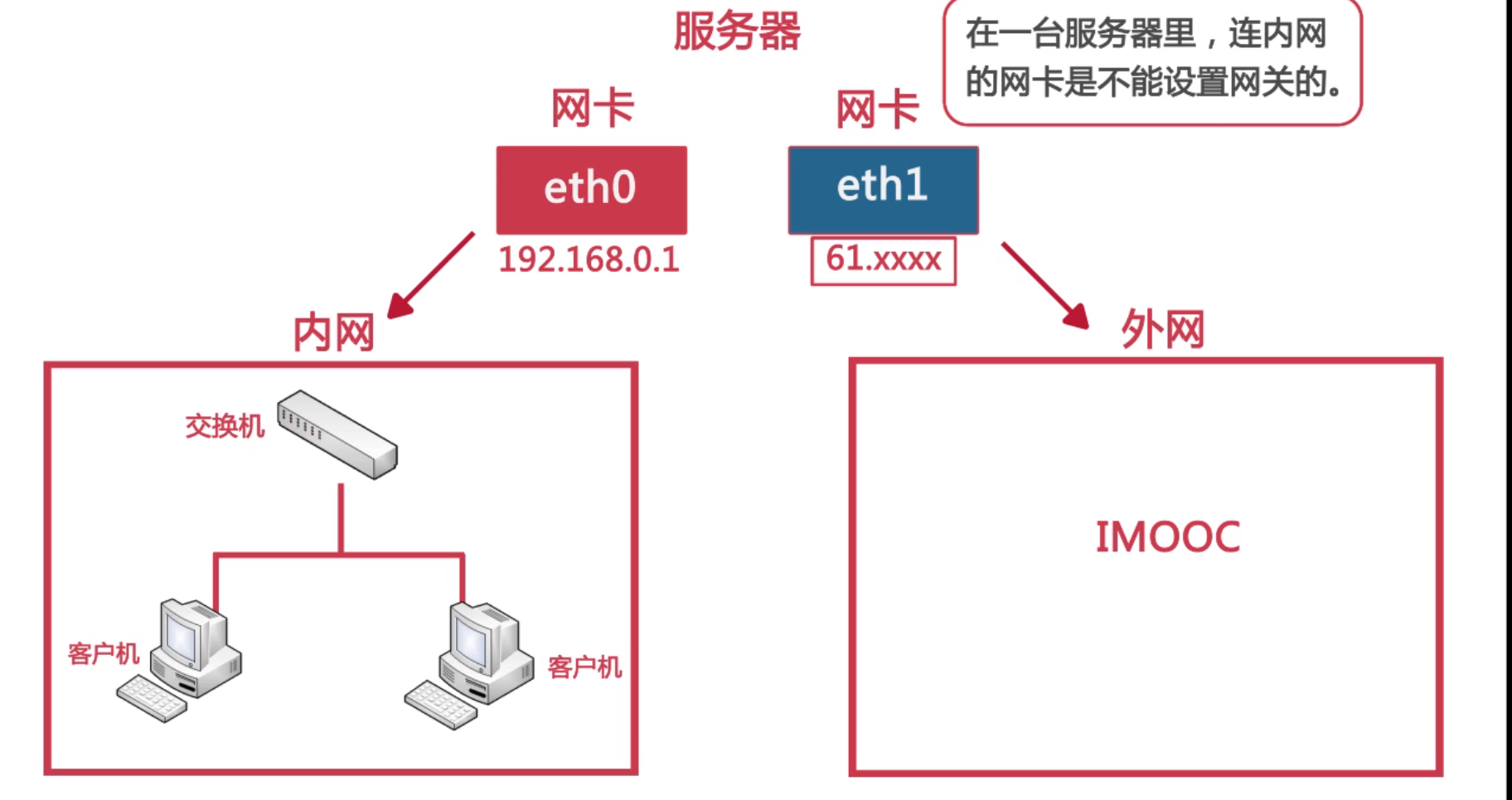
- nslookup # 查看域名对应ip
[root@dn2 ~]# nslookup www.baidu.com
Server: 114.114.114.114
Address: 114.114.114.114#53
Non-authoritative answer:
www.baidu.com canonical name = www.a.shifen.com.
Name: www.a.shifen.com
Address: 180.101.49.11
Name: www.a.shifen.com
Address: 180.101.49.12
网络测试命令
- ping [ip][域名] # 查看网络连接是否通畅 加入参数 -c [ping的次数]
[root@dn2 ~]# ping 192.168.2.1
PING 192.168.2.1 (192.168.2.1) 56(84) bytes of data.
64 bytes from 192.168.2.1: icmp_seq=1 ttl=128 time=0.324 ms
64 bytes from 192.168.2.1: icmp_seq=2 ttl=128 time=0.232 ms
64 bytes from 192.168.2.1: icmp_seq=3 ttl=128 time=0.484 ms
64 bytes from 192.168.2.1: icmp_seq=4 ttl=128 time=0.339 ms
64 bytes from 192.168.2.1: icmp_seq=5 ttl=128 time=0.302 ms
64 bytes from 192.168.2.1: icmp_seq=6 ttl=128 time=0.190 ms
64 bytes from 192.168.2.1: icmp_seq=7 ttl=128 time=0.187 ms
64 bytes from 192.168.2.1: icmp_seq=8 ttl=128 time=0.289 ms
^C
--- 192.168.2.1 ping statistics ---
8 packets transmitted, 8 received, 0% packet loss, time 7009ms
rtt min/avg/max/mdev = 0.187/0.293/0.484/0.091 ms
-
telnet [域名\IP] [端口] # 远程管理与端口探测命令
-
traceroute [选项] [IP\域名] # 路由跟踪命令
选项:
-n 使用IP,不适用域名,速度更快 -
tcpdump
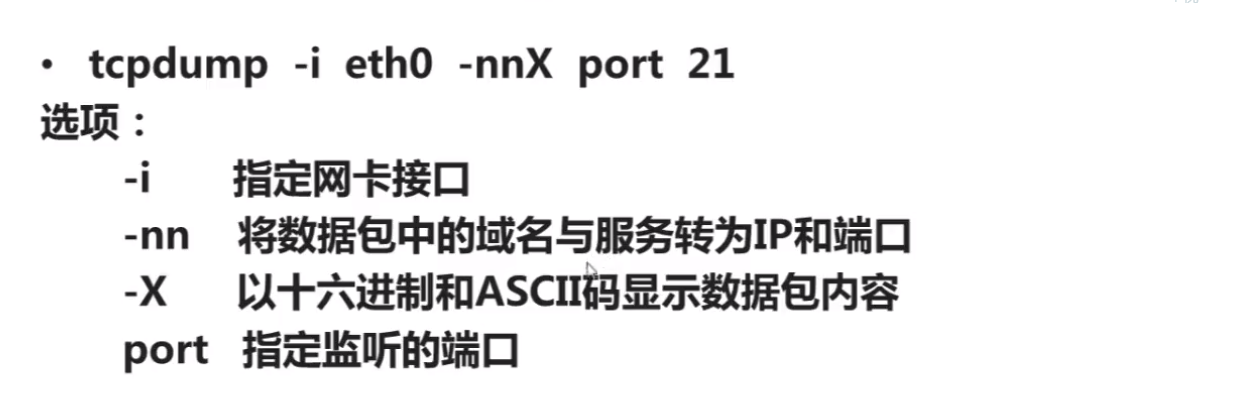
远程登录 - SSH协议
-
对称加密算法
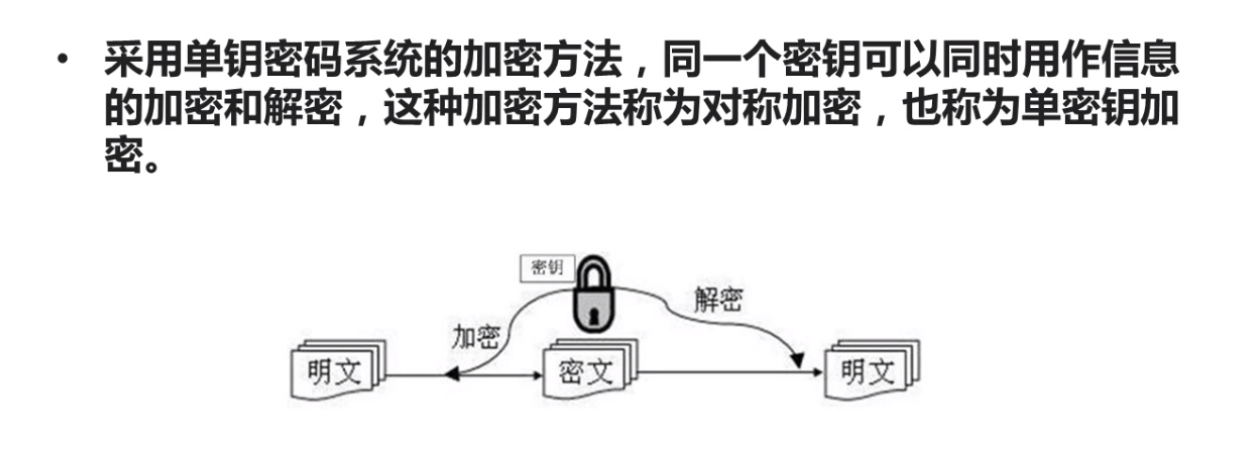
-
非对称加密算法

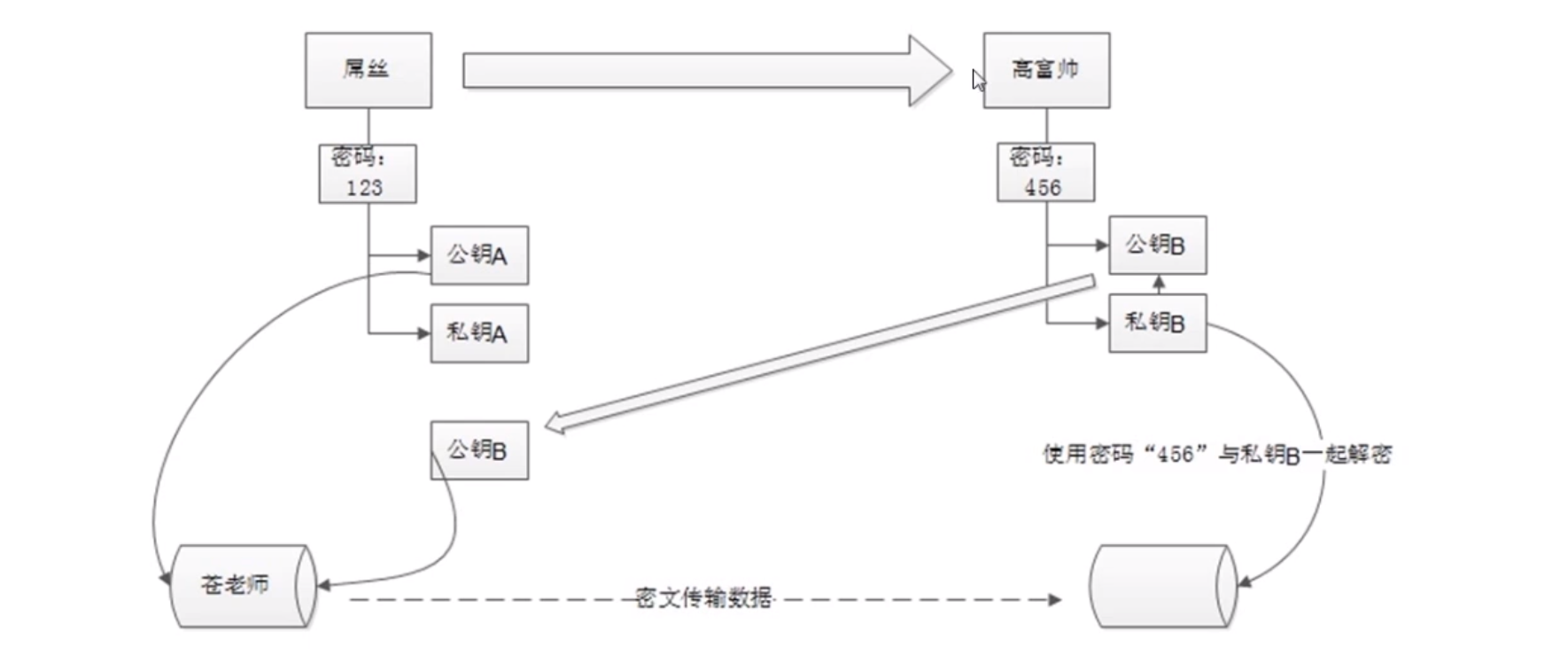
把公钥比作是🔒锁 把私钥比作锁🔑钥匙
远程登录

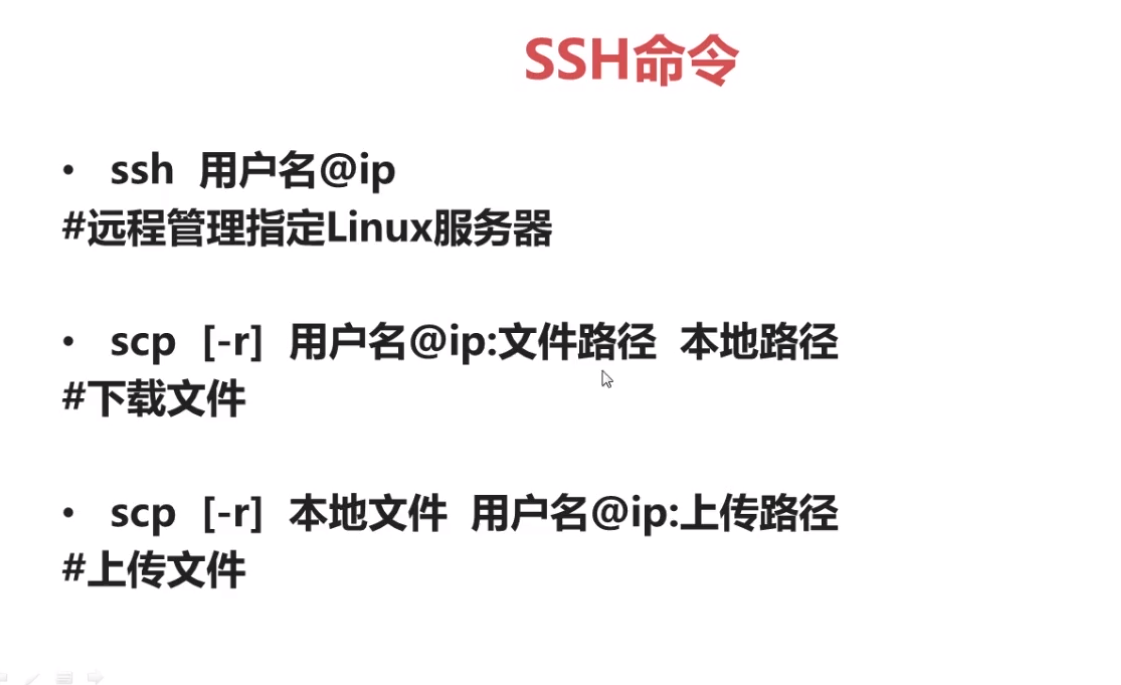
学而不思则罔,思而不学则殆!



 浙公网安备 33010602011771号
浙公网安备 33010602011771号